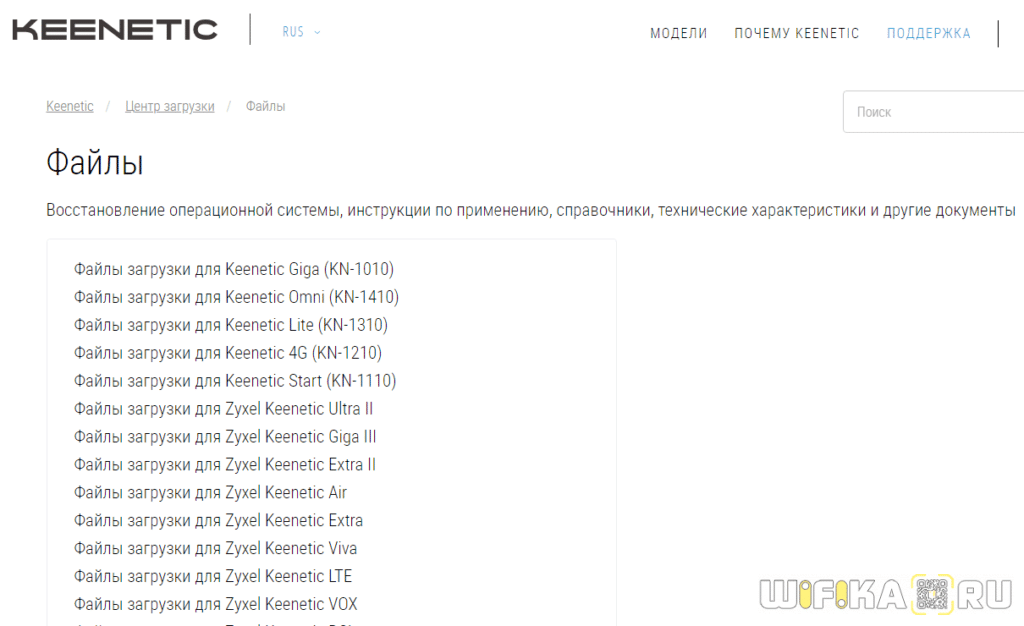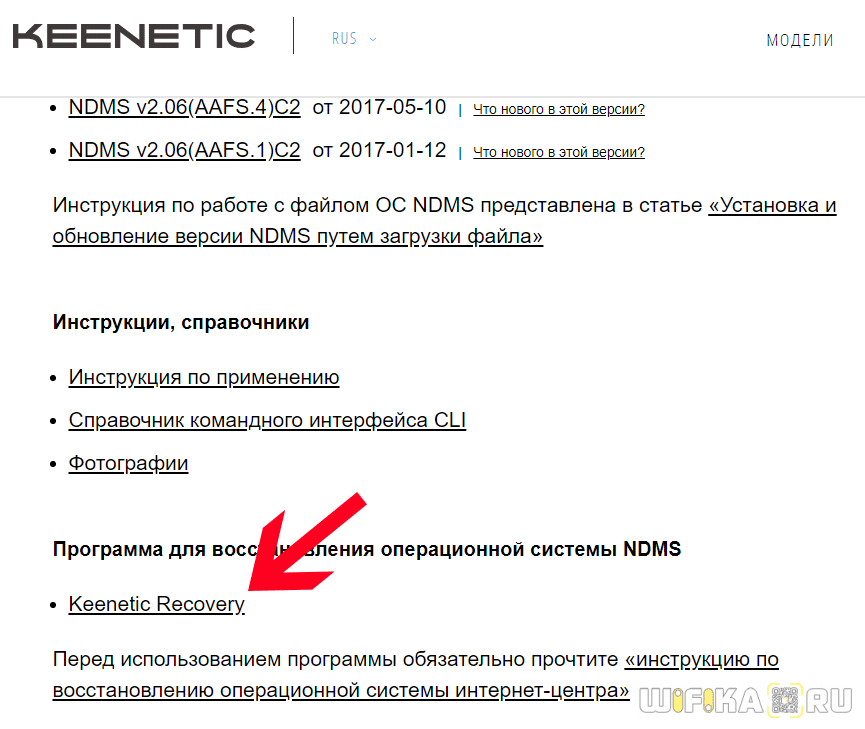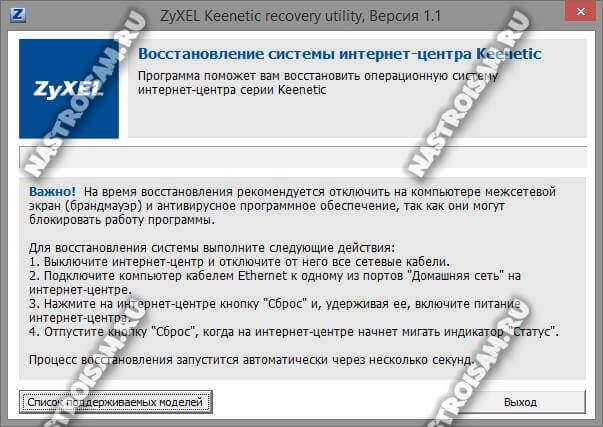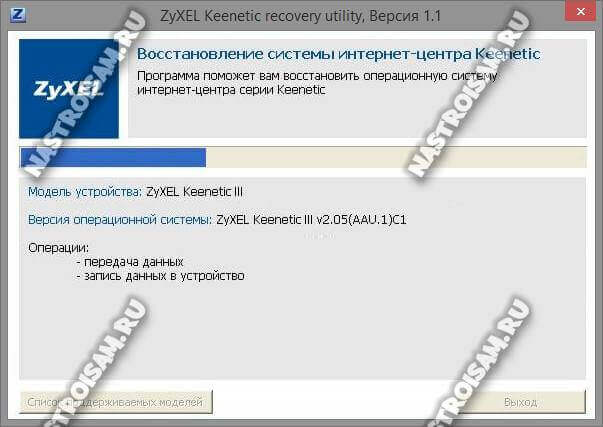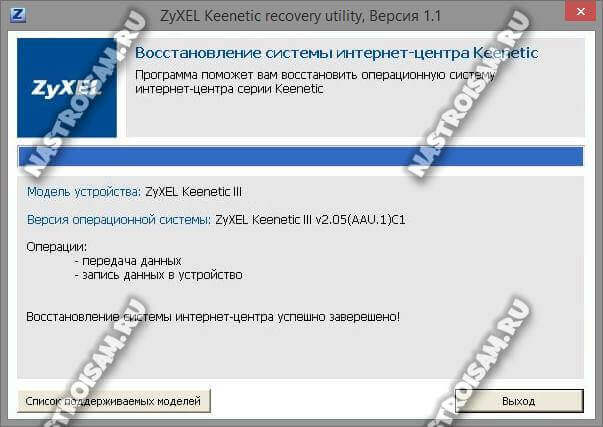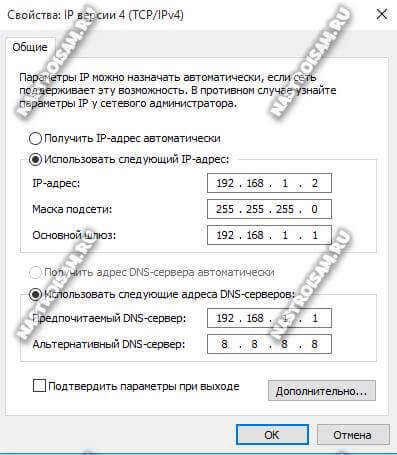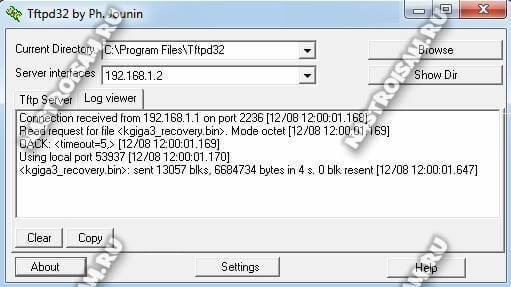- Восстановление Роутера Zyxel Keenetic После Поломки Прошивки — Загрузчик Recovery
- Резервная копия роутера Zyxel Keenetic
- Восстановление настроек Zyxel Keenetic
- Восстановление прошивки Zyxel Keenetic
- Настройка оборудования
- Блог о модемах, роутерах и GPON терминалах Ростелеком
- Как восстановить роутер Zyxel Keenetic если полетела прошивка
- Способ 1. Простой
- Способ 2. Продвинутый
Восстановление Роутера Zyxel Keenetic После Поломки Прошивки — Загрузчик Recovery
В этой статье быстренько разберемся, как восстановить роутер Zyxel Keenetic, если полетела прошивка. Если честно, я сейчас даже не припомню, когда последний раз что-то происходило с моим маршрутизатором Zyxel, который работает в качестве основного — он отличаются довольно высокой надежностью. Но поломки случаются с любыми устройствами, да и «кривые руки» самого пользователя тоже никто не отменял, поэтому во избежание возможных проблем при восстановлении параметров загрузчика Keenetic Recovery в случае ошибок в работе, я рекомендую всегда иметь в запасе резервную копию.
Резервная копия роутера Zyxel Keenetic
Роутеры этой фирмы рассчитаны на более продвинутых пользователей, поэтому работа с резервными копиями не так очевидна, но если разобраться, все тоже делается очень легко. У Zyxel Keenetic можно отдельно сохранить копию настроек, и отдельно прошивки. Это актуально для любой модели — Start, Lite, Giga, Omni, Ultra, 4G, Viva, Extra и т.д.
Для создания бэкапа конфигураций нужно пройти в нижнем меню в пункт «Система», раздел «Файлы». Увидим список файлов конфигурации — нам надо щелкнуть по «startup-config»
И нажать на кнопку «Сохранить»
Сохраняем файл настроек на компьютере.
Для сохранения прошивки делаем то же самое, только с файлом «Firmware».
Если вы владелец нового роутера Keenetic, то раздел сохранения настроек находится в меню «Управление — Общие настройки». Здесь также нажимаем на «firmware» и «startup-config» и далее на кнопку «Сохранить на компьютер»
Восстановление настроек Zyxel Keenetic
После неудачной прошивки и сброса настроек восстановить роутер Zyxel Keenetic можно в этом же разделе, только теперь нужно будет у каждого из файлов нажать на кнопку «Выбрать файл», вставить сохраненный документ резервной копии настроек, и нажать на кнопку «Заменить»
В новом Keenetic’е восстановление старых параметров происходит также там же, где и создание бэкапа — в «Общих настройках». Просто жмем на «Заменить» и выбираем файл копии с ПК
Восстановление прошивки Zyxel Keenetic
С прошивкой все обстоит немного сложнее. В случае каких-то критических ошибок, например, при обновлении программного обеспечения маршрутизатора, сохраненная ранее копия может просто не загружаться в роутер, либо само устройство не будет открывать панель настроек, чтобы ее импортировать. На этот случай, когда полетела прошивка и маршрутизатор подает признаки жизни, но не работает, в компании Zyxel предусмотрели специальную программу для восстановления роутера Keenetic.
Для того, чтобы ее скачать, нужно зайти в Центр загрузки и выбрать из списка свою модель.
На странице загрузки будут выложены несколько файлов микропрограмм, но нам нужна одна единственная утилита — «Keenetic Recovery»
Скачиваем архив, распаковываем его и запускаем файл «zkrutil.exe».
Для корректной работы рекомендуется отключить антивирусное ПО и файрвол на компьютере
Ну а далее все по предоставленной в программе инструкции:
Выключаем роутер, отсоединяем от него все кабели, кроме того, который идет на основной компьютер, с которого будет выполняться восстановление
Зажимаем на корпусе маршрутизатора кнопку «Сброс» и включаем питание
Когда увидите, что на светодиодной панели замигал индикатор «Статус», отпускаем кнопку.
Далее программа восстановления маршрутизатора запустится автоматически. После того, как роутер Zyxel Keenetic начнет работать, можно будет в него импортировать сохраненную версию прошивки и настроек из резервных копий.
Настройка оборудования
Блог о модемах, роутерах и GPON терминалах Ростелеком
Как восстановить роутер Zyxel Keenetic если полетела прошивка
К сожалению, программные проблемы случаются с устройствами всех без исключения производителей. Просто у кого-то это случается чаще, у кого-то реже. Лидером, бесспорно, можно назвать компанию D-Link, реже встречаются заглючившие TP-Link и ASUS. Причём надо отметить, что чаще всего виновниками являются владельцы устройств, которые по невнимательности или неопытности убивали модем или маршрутизатор, установив не него не ту версию микропрограммы.
А вот случаи, когда слетела прошивка на роутере Zyxel на своей памяти я вообще могу пересчитать по пальцам. Что интересно — с первой версией известного семейства Кинетиков, которая шла в белом корпусе, такое вообще не случалось. Началось всё с перехода на NDMS v2 и выхода второй версии и удешевления аппаратной части. Потому и в статье я хочу рассказать как восстановить роутер Zyxel Keenetic II и III после неудачной прошивки или её сбоя. Статья будет актуальна и для всех остальных моделей семейства (Lite, DSL, Extra, Giga и т.п.)
На сегодняшний день есть два способа — простой для новичков и посложнее для более продвинутых пользователей. Мы рассмотрим оба варианта по очереди.
Способ 1. Простой
В качестве инструмента будем использовать специальную сервисную утилиту «Zyxel Keenetic recovery utility». Скачать её можно на официальном сайте компании или отсюда —ссылка. Кстати, архив не маленький и весит под 90 Мегабайт. Это из-за того, что в нём содержаться актуальные версии ПО для всех поддерживаемых моделей. После распаковки, запускаем файл zkrutil.exe . Появится вот такое окно:
Для того, чтобы запустить восстановление прошивки роутера, надо в точности выполнить следующее:
1. выключить устройство;
2. отсоединить от него все кабели кроме того, которым подключен компьютер или ноутбук с запущенной утилитой;
3. зажать кнопку Reset(«Сброс») и включить питание;
4. как только на лицевой стороне замигает индикатор «Статус» — отпускаем кнопку.
После этого должна запуститься передача данных на и запись микропрограммы на флеш-память девайса.
Если всё прошло удачно — Вы получите сообщение, что восстановление роутера успешно завершено!
Нажимаем кнопку «Выход». Процесс завершен.
Запускаем веб-браузер, вводим IP-адрес 192.168.1.1 и пробуем зайти в веб-интерфейс Кинетика .
Способ 2. Продвинутый
При этом варианте мы будет делать то же самое, что делает утилита выше, только вручную. Последовательность действий такая:
1. Сначала скачиваем архив с микропрограммами отсюда, либо идём на на официальный сайт Зиксель, в разделе «Поддержка» находим файлы для своей модели Кинетика и качаем архив оттуда.
2. Надо скачать в Интернете утилиту tftpd32, установить и в папку, где она установлена (обычно C:\Program Files\Tftpd32 ) положить прошивку. Теперь внимание! Важный момент. Если вы взяли прошивку с сайта, то её надо правильно переменовать:
Для Keenetic II — файл k2_recovery.bin
Для Keenetic III — файл k3_recovery.bin
Для Keenetic Giga II — файл kgiga2_recovery.bin
Для Keenetic Giga III — файл kgiga3_recovery.bin
Для Keenetic Ultra — файл kultra_recovery.bin
Для Keenetic Ultra II — файл kultra2_recovery.bin
Для Keenetic Lite II — файл klite2_recovery.bin
Для Keenetic Omni — файл komni_recovery.bin
Для Keenetic Omni II- файл komni2_recovery.bin
Для Keenetic 4G II — файл k4g2_recovery.bin
Для Keenetic 4G III — файл k4g3_recovery.bin
Для Keenetic Start — файл kstart_recovery.bin
Для Keenetic DSL — файл kdsl_recovery.bin
Для Keenetic Viva — файл kviva_recovery.bin
Для Keenetic Ultra II — файл kultra2_recovery.bin
Для Keenetic Vox — файл kvox_recovery.bin
3. Настраиваем статический IP-адрес на сетевой плате компьютера или ноутбука. Для этого нажимаем комбинацию клавиш Win+R чтобы открыть папку с сетевыми соединениями. Кликаем правой кнопкой по подключению по локальной сети и выбираем пункт меню «Свойства». В открывшемся окне кликаем дважды по строчке «IP версии 4 (TCP/IPv4)»:
Здесь надо поставить флажок «Использовать следующий IP-адрес» и прописать следующие параметры:
IP-адрес: 192.168.1.2 Маска подсети: 255.255.255.0 Основной шлюз: 192.168.1.1
DNS-сервера можно не указывать, а можно прописать такие, как на скриншоте. Разницы от этого не будет, так как в процессе восстановления роутера они не используются.
4. Запускаем утилиту Tftpd32. Теперь выключаем питание маршрутизатора, зажимаем кнопку «Ресет» и включаем снова! Через 5 секунд после включения кнопку надо отпустить.
5. Смотрим в логи TFTP-сервера — должна начаться процесс загрузки микропрограммы на устройство:
Как запись закончится — ждём примерно 10 минут, после чего возвращаем автоматическое получение IP-адреса на сетевой карте. Восстановление роутера после неудачной прошивки завершено, пробуем зайти в веб-конфигуратор.
Примечание: Если на гигабитных моделях Giga, Ultra и Viva при использовании комплектного кабеля процесс загрузка программного обеспечения в память Интернет-Центра Зиксель не начинается — надо попробовать подключить его к компьютеру или ноутбуку с помощью четырёхжильного (двухпарного) патч-корда, который поддерживает скорость до 100 Мб/с.